10 Methoden zum Rippen von Blu-rays – auf jedem Gerät ansehen!
Während physische Mediensammlungen wie Blu-rays umständlich erscheinen können, kann man Blu-rays von überall und auf jedem Gerät genießen? Natürlich! Durch das Rippen Ihrer Blu-ray erhalten Sie digitale Kopien, die praktischer und flexibler sind. Wie rippt man also eine Blu-ray-Disc? Die gute Nachricht ist, dass dieser Leitfaden die 10 wichtigsten Softwareprogramme aufschlüsselt, die Sie zum Rippen einer Blu-ray benötigen. Am Ende dieses Leitfadens sind Sie auf dem besten Weg zu einer digitalen Filmbibliothek.
| Beste Blu-ray-Ripper | Beschreibung |
| 4Easysoft DVD Ripper | Bekannt für seine einfache Navigation, schnellen Konvertierungszeiten und Bearbeitungsoptionen zur Verbesserung Ihrer Disc. |
| Handbremse | Kostenlose und Open Source-Lösung, die verschiedene Eingabequellen und Voreinstellungen verarbeitet |
| VLC Media Player | Deckt jede Menge digitale Dateien ab, in die Sie Ihre DVDs oder Blu-rays konvertieren können. |
| MakeMKV | Es erstellt eine verlustfreie Kopie der Blu-ray und ist für seine schnelle Konvertierungsgeschwindigkeit bekannt. |
| Leawo Blu-ray Ripper | Es kann verschiedene Blu-ray-Quellen verarbeiten und unterstützt die Massenverarbeitung. |
| DVDFab Blu-ray Ripper | Konvertiert Inhalte in eine große Bandbreite an Video- und Audioformaten mit Aufgabenwarteschlangen für das automatische Rippen in der richtigen Reihenfolge. |
| Kostenloser Blu-ray-Ripper | Ziel ist es, die Blu-ray-Daten ohne Qualitätsverlust durch Komprimierung in ein Videoformat zu konvertieren. |
| Xilisoft Blu-ray Ripper | Rippen Sie Videos von Blu-ray-Discs, Ordnern und ISO mit 3D-Blu-ray-Unterstützung. |
| KlonBD | Es kann eine vollständige Kopie von Blu-rays erstellen, einschließlich Menüs, Verschlüsselung und einzigartigen Funktionen. Es kann auch Blu-ray-Discs auf mehrere DVDs aufteilen. |
| AnyDVD HD | Seine entscheidende Funktion besteht darin, die Verschlüsselung von Blu-rays zu entfernen und sie so zum Rippen zugänglich zu machen. |
Führerliste
Methode 1: 4Easysoft DVD Ripper (Windows/Mac) Methode 2: Handbrake (Windows/Mac) Methode 3: VLC Media Player (Windows/Mac) Methode 4: MakeMKV (Windows/Mac) Methode 5: Leawo Blu-ray Ripper (Windows/Mac) Methode 6: DVDFab Blu-ray Ripper (Windows/Mac) Methode 7: Kostenloser Blu-ray-Ripper (Mac) Methode 8: Xilisoft Blu-ray Ripper (Mac) Methode 9: CloneBD (Windows/Mac) Methode 10: AnyDVD HD (Windows)Methode 1: 4Easysoft DVD Ripper (Windows/Mac)
Wenn Sie einen Film jederzeit abspielen möchten und dabei mehr Optionen wünschen, ohne das Budget zu überschreiten, sollten Sie darüber nachdenken, ihn in ein digitales Format zu rippen. 4Easysoft DVD Ripper. Sie benötigen daher diese Lösung, um schnell zu lernen, wie man Blu-rays rippt, da sie GPU-Beschleunigung unterstützt, sodass Sie Blu-rays mit einer 60-fachen Geschwindigkeit rippen können, ohne lange warten zu müssen und ohne Qualitätseinbußen. Darüber hinaus bietet sie konfigurierbare Optionen, um die visuelle Attraktivität Ihres Videos über das bisherige Maß hinaus zu verbessern; dazu gehören grundlegende Filter, Effekte, Audiospuren, Untertitel und mehr.


Rippen Sie DVDs/Blu-rays nahtlos und fehlerfrei in Videos, ohne Einschränkungen.
Passen Sie die Ausgabeparameter an, um die erforderliche Qualität zu erhalten.
Es werden mehr als 600 Formate unterstützt, darunter MP4, AVI, MKV, MOV und mehr.
Entschlüsselungsbeschränkungen für Regionalcodes, Verschlüsselungen und andere Fehler.
100% Sicher
100% Sicher
- Pro
- Bieten Sie schnelle Konvertierungszeiten.
- Grundlegende Bearbeitungsfunktionen.
- Geräteoptimierung für Telefone oder Tablets.
- Nachteile
- Eingeschränkter Funktionsumfang in der kostenlosen Version.
Methode 2: Handbrake (Windows/Mac)
Das kostenlose Open-Source-Programm Handbrake kann ein perfektes Tool sein, um das Rippen von Blu-rays zu erlernen. Es eignet sich hervorragend zum Konvertieren von Blu-rays und DVDs in digitale Formate, die auf verschiedenen Geräten abspielbar sind. Obwohl es nicht mit dem stärksten Kopierschutz umgehen kann, ist es dennoch ein leistungsstarkes Tool zum Rippen von Discs mit schwächerem oder gar keinem Schutz.
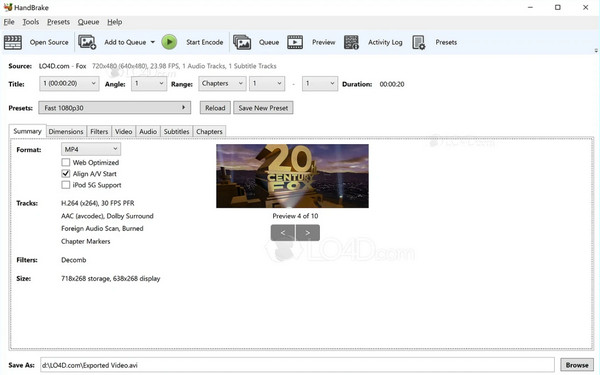
Merkmale:
• Konvertieren Sie mit verschiedenen Codecs wie H.264 in MP4 und MKV.
• Kann unerwünschte Teile abschneiden und die Videogröße anpassen.
• Verwenden Sie vorkonfigurierte Einstellungen für viele Geräte wie Telefone, Tablets usw.
- Pro
- Bieten Sie Kontrolle über das Video.
- Kann mehrere Discs gleichzeitig rippen.
- Nachteile
- Das Rippen von Blu-rays braucht Zeit.
- Begrenzte Ausgabebehälter.
Methode 3: VLC Media Player (Windows/Mac)
VLC kann zwar eine Vielzahl von Medienformaten effektiv abspielen, verfügt aber auch über eine Ripping-Funktion. Diese Funktion scheint aufgrund ihrer Geschwindigkeit attraktiv zu sein, hat aber einen Haken: VLC kann nur unverschlüsselte Blu-ray-Discs rippen. Verschlüsselte Discs, die häufig für kommerzielle Film-Blu-rays verwendet werden, funktionieren nicht. Weitere Funktionen, Vor- und Nachteile finden Sie weiter unten.
Merkmale:
• Spielen Sie eine umfangreiche Bibliothek an Video- und Audioformaten ab.
• Personalisieren Sie die Wiedergabe, indem Sie Untertitel einfügen, die Geschwindigkeit anpassen, Equalizer-Einstellungen vornehmen usw.
• Integrieren Sie Bearbeitungstools zum Trimmen, Zuschneiden, Drehen und mehr.
- Pro
- Läuft auf den meisten Computern reibungslos.
- Passen Sie das Wiedergabeerlebnis selbst an.
- Nachteile
- Begrenzte integrierte Organisationstools.
Methode 4: MakeMKV (Windows/Mac)
MakeMKV ist ein weiteres kostenloses Programm für Windows- und Mac-Benutzer, die lernen möchten, wie man eine Blu-ray rippt. Es konvertiert Ihre Discs, einschließlich DVDs, in das MKV-Format, das mehrere Videospuren, Audio, Untertitel und Kapitel enthalten kann. Die benutzerfreundliche Oberfläche macht es einfach, Ihre Disc zu bestimmen und mit nur wenigen Klicks mit dem Rippen zu beginnen.
Merkmale:
• Rippen Sie Discs so schnell, wie Ihr Laufwerk sie lesen kann.
• Wählen Sie mehrere Titel zum Rippen aus und wählen Sie dabei bestimmte Sprachen oder Funktionen aus.
• Behalten Sie die Originalqualität bei, einschließlich HD-Audio und Kapitelinformationen.
- Pro
- Das Rippen von DVDs ist völlig kostenlos.
- Benötigt keine zusätzliche Software.
- Nachteile
- Für die volle Funktionalität zum Rippen von Blu-rays ist ein Kauf erforderlich.
- Komprimieren Sie die gerippten Dateien nicht.
Methode 5: Leawo Blu-ray Ripper (Windows/Mac)
Sind Sie neu beim Rippen von Blu-rays? Leawo Blu-ray Ripper ist eine großartige Wahl! Im Gegensatz zu seinen Konkurrenten bewältigt es eine Vielzahl von Blu-ray-Regionen und umgeht den Kopierschutz, sodass der Vorgang reibungslos abläuft. Darüber hinaus bietet es Flexibilität, da Sie die Ausgabeeinstellungen anpassen können, einschließlich Format, Bildrate, Bitrate und Audiokanäle.
Merkmale:
• Extrahiert Audiospuren von Blu-rays und speichert sie im Audioformat.
• Bietet Voreinstellungen zum Konvertieren von Blu-rays in digitale Formate.
• Kann 1080p-Blu-rays auf 4K-Auflösung hochskalieren.
- Pro
- Vielseitige Ausgabeformate.
- Haben Sie eine schnelle Ripping-Geschwindigkeit.
- Nachteile
- Die Vollversion muss käuflich erworben werden.
- Verfügt nicht über erweiterte Bearbeitungstools.
Methode 6: DVDFab Blu-ray Ripper (Windows/Mac)
Ein leistungsstarkes Softwareprogramm zum Konvertieren von Blu-ray-Discs, einschließlich 3D-Blu-rays, ist der DVDFab Blu-ray Ripper. Es bietet eine beeindruckende Auswahl von über 1000 Formaten für Ihre gerippten Blu-rays. DVDFab bietet nicht nur das Rippen von Blu-rays, sondern geht noch einen Schritt weiter und enthält einen integrierten Videoeditor, mit dem Sie Clips zuschneiden, trimmen, zusammenführen, Untertitel hinzufügen und vieles mehr können.
Merkmale:
• Entfernen Sie gängigen Kopierschutz für Blu-ray-Discs.
• Unterstützt einen Cloud-Entschlüsselungsdienst für starke Verschlüsselung.
• Kann mehrere Blu-ray-Ripping-Aufgaben hinzufügen und automatisch verarbeiten.
- Pro
- Blitzschnelles Rippen.
- Ermöglicht die Feinabstimmung der Ausgabe.
- Nachteile
- Unterstützt nur kostenlose Testversionen.
- Umfangreiche Funktionen können überfordern.
Methode 7: Kostenloser Blu-ray-Ripper (Mac)
Der kostenlose Blu-ray Ripper für Mac von Thundersoft bietet eine grundlegende Lösung zum Konvertieren von Blu-ray-Discs in abspielbare Videodateien auf Ihrem Mac. Er vereinfacht den gesamten Prozess des Blu-ray-Rippens auf dem Mac und ist daher die perfekte Wahl für Anfänger. Obwohl er Blu-rays nur in die Formate MKV und MP4 konvertiert, sind diese Formate auf den meisten Geräten und Mediaplayern abspielbar, sodass Sie Ihre Filme auch unterwegs genießen können.
Merkmale:
• Kostenlose Konvertierung von Blu-rays in Standard-Videoformate.
• Enthält wichtige Bearbeitungsfunktionen wie Trimmen und Schneiden.
• Es umgeht den Kopierschutz auf Blu-rays.
- Pro
- Kostengünstige Lösung.
- Bekannt für seine benutzerfreundliche Oberfläche.
- Nachteile
- Kann weitere unerwünschte Programme enthalten.
- Möglicherweise minderwertige Ausgabequalität.
Methode 8: Xilisoft Blu-ray Ripper (Mac)
Xilisoft Blu-ray Ripper ist nicht nur für Blu-ray-Discs geeignet! Es kann auch Video und Audio aus Blu-ray-Ordnern und ISO-Image-Dateien konvertieren. Wenn Sie auch eine 3D-Blu-ray-Sammlung haben, können Sie diese in normale Formate oder andere 3D-Formate umwandeln und dabei lernen, wie Sie Blu-rays rippen.
Merkmale:
• Blu-ray-Rippen in Videoformate wie MP4, AVI, MKV und mehr.
• Bietet Videobearbeitungsfunktionen wie Trimmen, Meringue, Zuschneiden von Clips usw.
• Nutzen Sie die NVIDIA CUDA-Technologie für eine schnellere Verarbeitung.
- Pro
- Gerätefreundliche Konvertierung.
- 3D-Unterstützung.
- Nachteile
- Möglicherweise veraltet.
- Kostenpflichtige Software mit voller Funktionalität.
Methode 9: CloneBD (Windows/Mac)
Mit dieser Software für Windows und Mac können Sie vollständige Backups Ihrer Blu-ray-Discs erstellen, einschließlich Menüs und einzigartiger Funktionen, und sogar die ursprüngliche Verschlüsselung für kompatible Brenner beibehalten. Sie nutzt fortschrittliche Technologie, um Discs schneller als je zuvor zu rippen und zu brennen. Hier sind einige der wichtigsten Funktionen, die sie bietet.
Merkmale:
• Ermöglicht das Aufteilen von Blu-ray-Discs auf mehrere DVDs oder Blu-rays.
• Kann eine ISO-Image-Datei einer Blu-ray-Disc zur Speicherung erstellen.
• Leichte Komprimierung zum Komprimieren von Blu-ray-Discs auf DVDs wird unterstützt.
- Pro
- Erstellen Sie vollständige Blu-ray-Kopien.
- Sparen Sie Zeit mit der Ripping-Geschwindigkeit.
- Nachteile
- Keine erweiterten Konvertierungsfunktionen.
Methode 10: AnyDVD HD (Windows)
AnyDVD HD ist darauf spezialisiert, Beschränkungen für Blu-rays, DVDs und CDs zu beseitigen. So können Sie frei auf den Inhalt der Disc zugreifen und ihn nach dem Rippen auf kompatiblen Geräten abspielen. Sie können sogar die Wiedergabegeschwindigkeit anpassen, um ein flüssigeres Bild oder schnelleres Rippen zu erzielen. Um jedoch tatsächlich zu lernen, wie Sie Blu-rays in ein digitales Format rippen, benötigen Sie möglicherweise ein separates Ripping-Programm.
Merkmale:
• Beseitigung regionaler Beschränkungen für Discs.
• Kann Einschränkungen beim Einlegen der Disc aufheben.
• Kann verschiedene Schutzmaßnahmen deaktivieren, die das Kopieren oder die Wiedergabe behindern.
- Pro
- Geschwindigkeitsregelung für den Rippvorgang.
- Bietet einen bequemen Ansatz zum Aufheben von Einschränkungen.
- Nachteile
- Der Schwerpunkt liegt eher auf der Aufhebung des Schutzes.
Abschluss
Das Rippen von Blu-rays kann eine großartige Möglichkeit sein, digitale Kopien Ihrer mobilen Sammlung für eine einfachere Wiedergabe zu erstellen. Mit den zahlreichen Optionen können Sie heute mühelos lernen, wie Sie Blu-rays mit MakeMKV, Handbrake, XIlisoft oder anderen Ihrer Wahl rippen. Für eine benutzerfreundliche und kostengünstige Option sollten Sie jedoch Folgendes in Betracht ziehen: 4Easysoft DVD Ripper. Sie können Blu-rays mit anpassbaren Einstellungen in verschiedene Formate konvertieren und erhalten sogar Bearbeitungstools. Jetzt können Sie Ihre Lieblingsfilme jederzeit in einem praktischen digitalen Format genießen.
100% Sicher
100% Sicher


 Geschrieben von
Geschrieben von 